İPhone'unuz hizmet yok diyorsa, mobil veri ve diğer temel işlevleri kullanmanın yanı sıra kimseye mesaj yazamaz veya arayamazsınız. Sonuç olarak, iPhone'unuz işe yaramaz bir "tuğla" olacaktır. iPhone servis sorunu ile ilgili birçok şikayet var.
İPhone'um neden servis demiyor?
İPhone'um, telefon geri yüklendikten sonra servis belirtmiyor, ne yapabilirim?
İPhone 6'm her zaman servis veya arama yapmıyor diyor…
Neyse ki, iPhone'da hizmet olmamasını düzeltmek için adım adım en son 14 çözümü buradan edinebilirsiniz. Şimdi, iPhone'unuzu normal durumuna döndürmek için birlikte okuyalım.

İPhone'unuz hiçbir hizmet söylemediğinde oldukça sinir bozucu. İPhone'un servis sorununu kısa sürede neden ve nasıl düzeltebileceğini öğrenmek için aşağıdaki 14 yöntemi takip edebilirsiniz.
1. AdımAyarlar uygulamasını açın.
2. AdımHücresel verileri açmak veya kapatmak için "Hücresel" veya "Mobil Veri"yi seçin.
3. AdımiPhone veri dolaşımını etkinleştirmek için "Hücresel" > "Hücresel Veri Seçenekleri" > "Veri Dolaşımı"na dokunun. (isteğe bağlı)
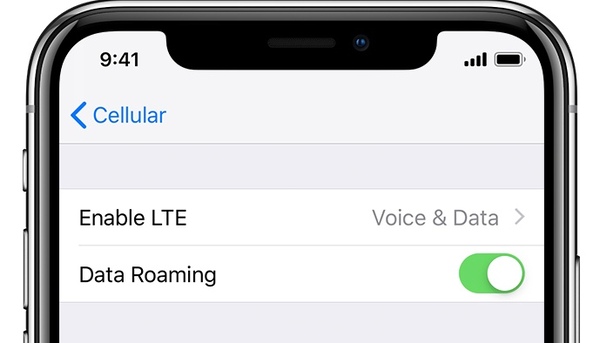
Tüm iPhone sorunlarını düzeltmenin evrensel ve kullanışlı bir yolu olmalıdır. Yapabilirsin iPhone'u yeniden başlat sorun gidermek için hiçbir hizmet ve arama da söylemeye devam ediyor.
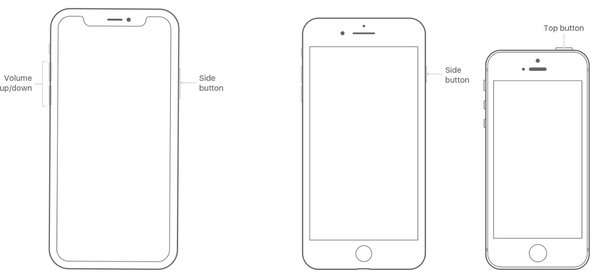
Uzun süredir güncellenmiş bir iPhone'unuz yoksa, bu veya bu sorunlarla karşılaşabilirsiniz. Eh, kontrol edebilirsin iphone yazılım güncellemesi denemek için Ayarlar uygulamasında.
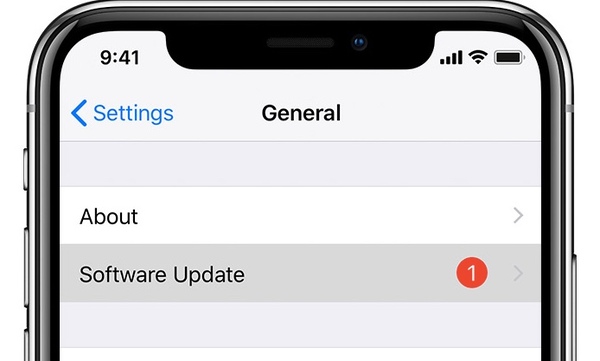
Ayrıca, Operatörlerin hesabınızı her türlü nedenden dolayı iptal etmesi de mümkündür. Böylece, iPhone'unuzu düzeltmek için Carrier'ınıza telefonla servis sorunu olmadığını söyleyebilirsiniz. Genellikle çoğu kullanıcı tarafından gözden kaçan bir çözümdür.
Bu yöntemle bulunmayan iPhone ağının yanı sıra hücresel ve Wi-Fi ile ilgili diğer hataları da düzeltebilirsiniz. Daha önce kaydedilmiş tüm Wi-Fi ağlarınız fabrika varsayılanlarına silinecektir. Denemeye değer Ağ Ayarları Sıfırlama iPhone'da.
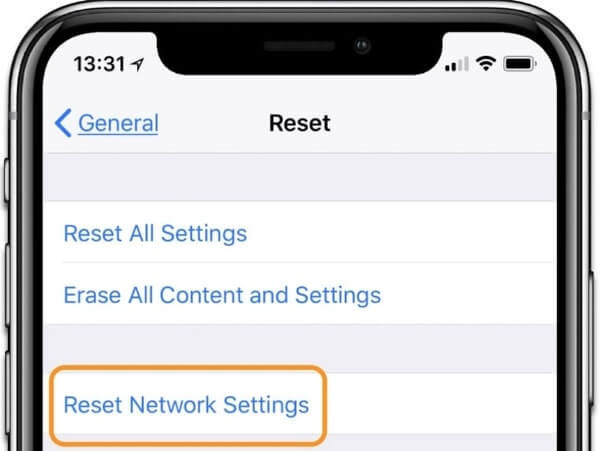
SIM kartınız, iPhone'unuzu Taşıyıcının hücresel ağına bağlar. İPhone'unuz aniden hizmet yok diyorsa, SIM kartı çıkarmak ve geri takmak için bir ataç veya SIM kart çıkarma aleti kullanabilirsiniz.

iPhone'un hizmet yok demesini ve Uçak modu aracılığıyla Wi-Fi'ye bağlanmamasını düzeltebilirsiniz. Ağınızı yenilemek için küçük bir hiledir.
1. Adım"Ayarlar"a ve ardından "Genel"e dokunun.
2. AdımiPhone'da "Uçak Modu"nu açın.
3. AdımBirkaç dakika sonra "Uçak Modu"nu kapatın.
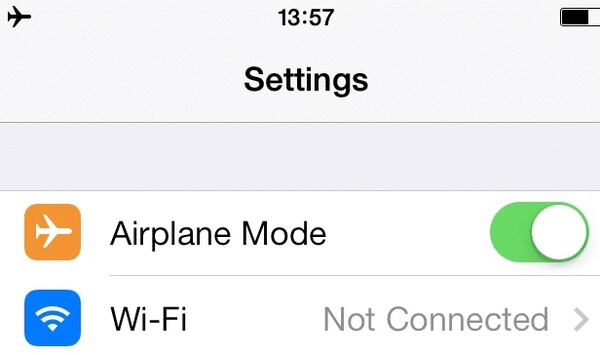
Bazı iPhone aksesuarları markaları iPhone'a yol açabilir, hizmet veya başka işlev sorunları olmadığını söylüyor. Böylece, iPhone kılıflarını ve kapaklarını deneyebilirsiniz.

Ayrıca, Ses ve Veri Ayarlarını da değiştirerek iPhone'un servis yok demesini veya sürekli aranmasını düzeltebilirsiniz.
1. AdımAyarlar uygulamasını açın.
2. Adım"Hücresel" > "Hücresel Veri Seçeneği" > "Ses ve Veri"ye gidin.
3. Adım4G'yi 3G'ye (3G'den 4G'ye) geçirin.
4. AdımİPhone ağının kullanılabilir olup olmadığını görmek için iPhone ana ekranına geri dönün.
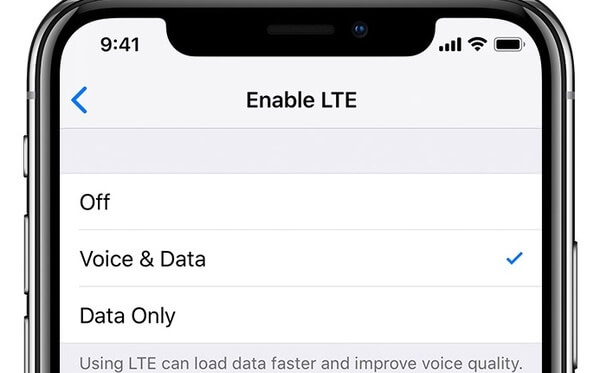
iPhone Servis Yok veya Ağda arama hatası, yanlış saat ve tarih ayarlarından da kaynaklanabilir. Bu nedenle Tarih ve Saat Ayarlarını manuel olarak ayarlamanız gerekir. Bundan sonra, iPhone'un hala servis hatası olmadığını söyleyip söylemediğini görmek için iPhone'unuzu yeniden başlatabilirsiniz.
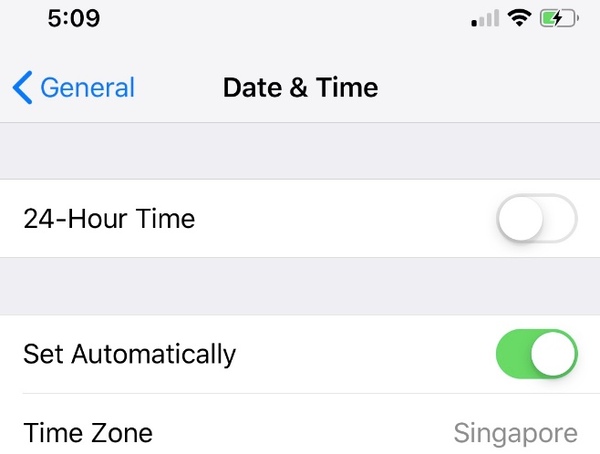
Yapabilirsin Tüm ayarları sıfırlamak iPhone düzeltmek için güvenli bir hizmet yok diyor. Saklanan tüm iPhone dosyalarınız orijinal yerinde olacaktır. Böylece, veri kaybı ve diğer potansiyel risklerden etkilenmeyeceksiniz.
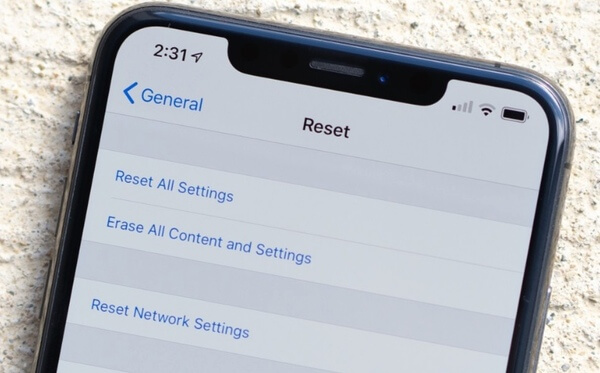
İPhone'unuz çorbaya düştükten sonra servis vermediğinde, mümkün olan en kısa sürede kurutmanız gerekir. Apple, su hasarlı iPhone'u değiştirmek yerine değiştirir. AppleCare + 'nız varsa, suya zarar veren iPhone'u düzelt birkaç maliyetle. Ayrıca, diğer donanım hasarları iPhone'un servis dışı kalma sorununa neden olabilir.

Yapabilirsin iPhone'u fabrika ayarlarına geri yükleme iPhone düzeltmek için de hizmet yok diyor. Tüm iOS verilerinizin ve kişisel tercihlerinizin silineceğini unutmayın. Bu nedenle, iPhone dosyalarını önceden yedeklemeniz gerekir.
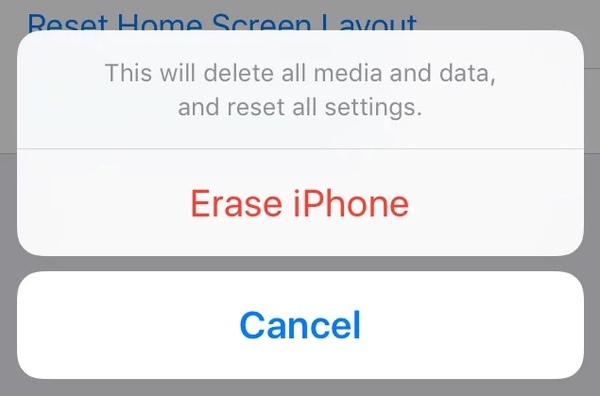
İPhone'unuz hala servis vermiyorsa, bu tekniği deneyebilirsiniz. İPhone'da servis veya arama sorunu gidermek için iPhone'unuzu bir miktar yüksekliğe bırakabilirsiniz. Bu önlemi yatağınızda, kanepenizde veya yumuşak bir yerde yapabilirsiniz.
İPhone verileriniz önceden bildirilmeksizin silinir veya kaybolursa ne olur? Bu süre zarfında, FoneLab iPhone Veri Kurtarma yardım için. iPhone veri kurtarma yazılımı kullanıcıların seçici olarak iPhone, iTunes ve iCloud yedeklemesinden veri kurtarma sağlar. Böylece, iPhone'un üzerine veri yazmadan fotoğrafları, mesajları, notları ve 19 adede kadar dosya türünü kurtarabilirsiniz.


İPhone'un 14'ün üzerinde uygulanabilir çözümle hizmet olmadığını söyleyebilirsiniz. Belirli bir dosyayı bulamasanız da, herhangi bir iOS verisini güvenli ve kolay bir şekilde kurtarmak için FoneLab Veri Kurtarma'yı kullanabilirsiniz. Aşağıdaki yorumlarda iPhone Servis Yok hakkındaki deneyiminizi paylaşmanız yeterlidir. Ayrıca herhangi bir iPhone sorunu hakkında bizimle iletişime geçmekten çekinmeyin.